Как повесить карту в майнкрафт на стену
Как сделать большую карту в майнкрафт | Блог

Как сделать большую карту в майнкрафт
Карта в игре майнкрафт является важнейшим предметом для ориентирования в игровом мире.
Благодаря карте можно понять, где вы и в каком месте находятся необходимые постройки, реки, горы и биомы.
Но сделав карту, начинающие игроки видят всего небольшой отрезок местности, который показывает ближайшие деревья и реки.
И многие геймеры в это момент задаются вопросом, а как сделать большую карту в майнкрафт и есть ли такая возможность вообще.
Ответ – да, в майнкрафт возможно сделать большую карту, которая может показать многие километры вокруг, и в этой статье мы подробно расскажем как ее скарфтить.
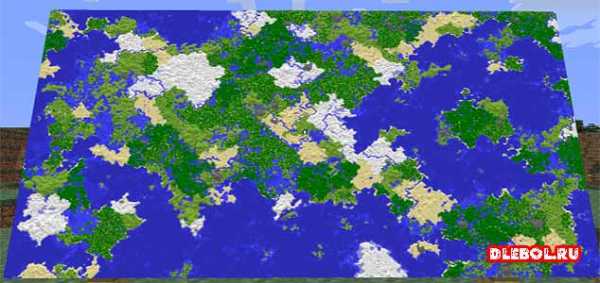
Обычная карта
Перед тем как начать делать большую карту нужно скрафтить маленькую с размером покрытия 128 на 128 блоков.
1. Сначала вам потребуется найти сахарный тростник, из которого можно сделать бумагу. Для этого откройте панель верстака и расставьте три тростника в среднем ряду. Всего для создания карты вам потребуется восемь бумаг.
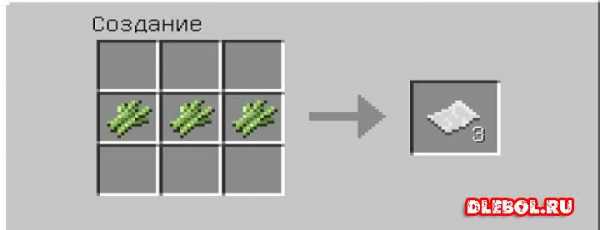
2. Также для создания карты нужен один компас, сделать его можно из четырех слитков и одной красной пыли расставленных в следующем порядке:
— В верхнем ряду железный слиток посередине;
— В среднем ряду железные слитки по бокам и красная пыль посередине.
— В нижнем ряду также как и в верхнем.
- Помимо этого компас можно купить в деревне у библиотекаря за 10 изумрудов.
3. Теперь можно приступать к созданию карты, чтобы ее сделать откройте верстак и поставьте компас по центру, а восемь бумаг вокруг него.
Сделав карту, откройте ее, нажав ПКМ, автоматически на бумаге обрисуется поверхностью игрового мира.
Крафт большой карты
Итак, сделав маленькую карту можно приступать к крафту большой имеющий размер 256×256 блоков.
Для этого откройте верстак и поставьте карту по центру, а восемь бумаг вокруг нее.
В итоге на карте появится дополнительное не заполненное место.
Чтобы полностью дорисовать карту отправляйтесь в незаполненные районы, и изображение появится автоматически.
Помимо этого карту можно увеличивать и дальше таким же образом.
Максимальная карта имеет размер в 2048×2048 блоков, этого вполне хватит, чтобы увидеть целые острова и континенты.
Клонирование карты
Теперь вы знаете, как сделать большую карту в майнкрафт. Также для экономии бумаги и сил вы можете просто клонировать (перерисовать) карту.
Чтобы провести перерисовку откройте верстак и поставьте заполненную карту посередине, а пустую с боку.
Кстати карту можно вывесить на стену при помощи рамки.

Удачи всем!
Как использовать карту в Minecraft
В этом руководстве Minecraft объясняется, как использовать карту со снимками экрана и пошаговыми инструкциями.
В Minecraft вы можете использовать карту, чтобы помочь вам ориентироваться в вашем мире. Давайте посмотрим, как использовать карту.
Необходимые материалы
В Minecraft это необходимые материалы для использования карты:
Фон
Интересно исследовать новые области в вашем мире Minecraft. Как и в реальной жизни, вы не хотите заблудиться, поэтому вы можете создавать и использовать карты, чтобы ориентироваться в игре.
Когда вы начнете, неплохо было бы создать карту, где находится ваше убежище, чтобы вы могли найти дорогу домой. По мере того, как вы путешествуете, вы можете создавать дополнительные карты, исследуя за пределами своей области карты.
Шаги по использованию карты
1. Держите пустую карту
Создать свою карту очень просто. Сначала вам нужно создать пустую карту и выбрать ее на панели быстрого доступа.
2. Заполните карту
Чтобы заполнить карту вашего текущего местоположения, вам нужно будет использовать пустую карту.Управление игрой для использования пустой карты зависит от версии Minecraft:
- Для Java Edition (ПК / Mac) щелкните правой кнопкой мыши.
- Для Pocket Edition (PE) нажмите на кнопку Create Map .
- Для PS3 и PS4 нажмите кнопку L2 на контроллере PS.
- Для Xbox 360 и Xbox One нажмите кнопку LT на контроллере Xbox.
- Для Windows 10 Edition щелкните правой кнопкой мыши.
- Для Wii U нажмите кнопку ZL на геймпаде.
- Для Nintendo Switch нажмите кнопку ZL на контроллере.
- Для Education Edition щелкните правой кнопкой мыши.
Пустая карта будет заменена на карту на панели быстрого доступа и отобразит карту области, основанную на вашем текущем положении в игре.
СОВЕТ: Карта не будет отображать весь мир Minecraft из-за ее обширности. На карте будет отображаться только часть карты в зависимости от вашего текущего местоположения.
3. Посмотрите, где вы находитесь на карте
Вам нужно будет сместить линию обзора вниз, чтобы можно было просматривать карту напрямую.
На карте вы увидите все основные строения в этом районе, такие как здания, заборы, воду, деревья и траву.
POCKET EDITION (PE) и WINDOWS 10:
Для PE и Windows 10 убедитесь, что вы создали пустую карту из 8 листов бумаги и 1 компаса.
Не используйте старый рецепт для карты, в которой используется бумага 9 и нет компаса. Если вы попробуете использовать карту без компаса в рецепте, ваше местоположение не будет отображаться на карте в виде белой точки.
Вы - белая точка на карте.И если вы будете двигаться, удерживая карту, вы увидите, как ваша белая точка перемещается по карте.
СОВЕТ: После того, как вы создали карту, она подходит только для определенной области вашего мира. Если вы переместитесь в область, которая находится за пределами вашей текущей карты, просто создайте другую карту для новой области. Затем переключайтесь между картами, чтобы перемещаться по миру Minecraft.
Поздравляю, вы только что научились использовать карту в Майнкрафт.
Видео
Посмотрите это видео, чтобы узнать о картах Locator Maps, для чего они используются и как создавать карты разных размеров в Minecraft.Не все карты одинаковы!
Подписаться
Другие уроки для начинающих
.Как построить скрытые двери
Допустим, вы отлично провели день, играя в Minecraft, и добыли себе несколько блестящих изумрудов. Повезло тебе! Куда вы их складываете? В луже лавы? Э, пожалуйста, не пытайся.
Если вы не хотите, чтобы ваши сокровища украли, попробуйте положить их за скрытую дверь . Я не говорю о грязной стене, которую нужно каждый раз пробивать и восстанавливать. Нет, это 2019 год, друзья мои, а не 2009 год.Мы можем сделать намного лучше, чем запачкать костяшки пальцев, когда хотим получить доступ к нашим ценностям!
Но сначала, если вы новичок в иллюзорном мире предотвращения краж, стоит начать с основ. Мы рассмотрим пять различных методов создания скрытых дверей в Minecraft, сложность которых возрастает с каждым разом, начиная с новичка и заканчивая фокусником. Просто убедитесь, что когда вы читаете это, через ваше плечо не заглядывают мошенники. ЭТО СОВЕРШЕННО СЕКРЕТНО.
НАЧИНАЮЩИЙ
Мы начинаем наше путешествие в мир сокрытия с простого вопроса.Что вы видите на изображении ниже?
.Как использовать подставку для брони в Minecraft
В этом руководстве Minecraft объясняется, как использовать подставку для брони, со снимками экрана и пошаговыми инструкциями.
В Minecraft вы можете повесить свою броню на подставку для брони, пока она на вас не надета. Давайте рассмотрим, как использовать подставку для брони.
Необходимые материалы
В Minecraft это необходимые материалы для использования стойки для брони:
предметов для размещения на стойке для доспехов
В Minecraft это типы предметов, которые вы можете разместить на подставке для доспехов:
СОВЕТ: Вы также можете положить на подставку для доспехов зачарованную броню или окрашенную кожаную броню.Посмотрите наш полный список доспехов, которые вы можете создать.Шаги по использованию стойки для брони
1. Установите подставку для брони
Прежде чем вы сможете использовать подставку для доспехов, вам нужно будет поставить ее где-нибудь в своем мире, например, в своем убежище.
Чтобы разместить подставку для брони, сначала выберите подставку для брони на панели быстрого доступа. Если у вас нет подставки для брони в вашем инвентаре, вы можете быстро ее изготовить с помощью рецепта изготовления подставки для брони.
Затем поместите указатель (знак плюса) на блок, где вы хотите разместить подставку для доспехов.Вы должны увидеть, как блок будет выделен в окне игры.
Управление игрой для размещения подставки для брони зависит от версии Minecraft:
- Для Java Edition (ПК / Mac) щелкните блок правой кнопкой мыши.
- Для Pocket Edition (PE) вы нажимаете на блок.
- Для Xbox 360 и Xbox One нажмите кнопку LT на контроллере Xbox.
- Для PS3 и PS4 нажмите кнопку L2 на контроллере PS.
- Для Wii U нажмите кнопку ZL на геймпаде.
- Для Nintendo Switch нажмите кнопку ZL на контроллере.
- В Windows 10 Edition щелкните блок правой кнопкой мыши.
- Для Education Edition щелкните блок правой кнопкой мыши.
Теперь вы должны увидеть пустую стойку для доспехов.
2. Переместите предметы на стойку для доспехов
Затем вам нужно переместить предметы с вашего хотбара на стойку для брони. Выберите кусок брони, который вы хотите разместить на стойке для брони на панели быстрого доступа. В этом примере мы собираемся поместить алмазную нагрудную пластину на подставку для брони.
Управление игрой для размещения алмазного нагрудника на стойке для брони зависит от версии Minecraft:
- Для Java Edition (ПК / Mac) щелкните правой кнопкой мыши стойку для брони.
- Для Pocket Edition (PE) вы нажимаете на стойку для брони.
- Для Xbox 360 и Xbox One нажмите кнопку LT на контроллере Xbox.
- Для PS3 и PS4 нажмите кнопку L2 на контроллере PS.
- Для Wii U нажмите кнопку ZL на геймпаде.
- Для Nintendo Switch нажмите кнопку ZL на контроллере.
- В Windows 10 Edition щелкните правой кнопкой мыши стойку для брони.
- Для Education Edition щелкните правой кнопкой мыши стойку для брони.
Теперь алмазный нагрудник будет снят с вашего хот-бара и появится на подставке для брони.
3. Удалите предметы из стойки для брони
Вы можете легко снимать предметы с подставки для брони и перемещать их обратно в горячую панель. Эта часть немного сложнее.
Сначала наведите указатель (знак плюса) на броню, которую вы хотите снять с подставки для брони.В этом примере мы указываем на ромбовидные леггинсы.
Управление игрой для снятия предмета с подставки для брони зависит от версии Minecraft:
- Для Java Edition (ПК / Mac) щелкните правой кнопкой мыши стойку для брони.
- Для Pocket Edition (PE) вы нажимаете на стойку для брони.
- Для Xbox 360 и Xbox One нажмите кнопку LT на контроллере Xbox.
- Для PS3 и PS4 нажмите кнопку L2 на контроллере PS.
- Для Wii U нажмите кнопку ZL на геймпаде.
- Для Nintendo Switch нажмите кнопку ZL на контроллере.
- В Windows 10 Edition щелкните правой кнопкой мыши стойку для брони.
- Для Education Edition щелкните правой кнопкой мыши стойку для брони.
Теперь броня вернется в панель быстрого доступа и будет снята с подставки для брони. В этом примере алмазные поножи были сняты с подставки для брони и снова помещены в панель быстрого доступа. Вы можете отдельно снять каждый предмет с подставки для брони.
Поздравляю, вы только что научились использовать подставку для брони в Майнкрафт.
Другие уроки для начинающих
.Живопись - Minecraft Wiki
Живопись
| Редкость | Обычный |
|---|---|
| Возобновляемая | Да |
| Стекируемый | Да (64) |
| Капли | 1 Живопись |
Картины - это декоративные элементы, которые вешают на стены.
Содержание
- 1 Получение
- 1.1 Ремесло
- 1.2 Обрыв
- 1.3 Торговля
- 2 Использование
- 2.1 Размещение
- 2.2 Недвижимость
- 3 холста
- 3.1 Bedrock Edition
- 4 звука
- 5 Значения данных
- 5.1 ID
- 5.2 Данные объекта
- 6 Видео
- 7 История
- 8 выпусков
- 9 Общая информация
- 10 См. Также
- 11 Ссылки
Получение [править]
Ремесло [править]
| Состав | Рецепт крафта |
|---|---|
| Палка + Любая шерсть |




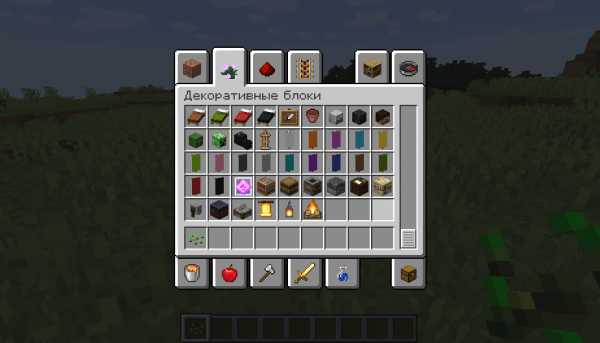
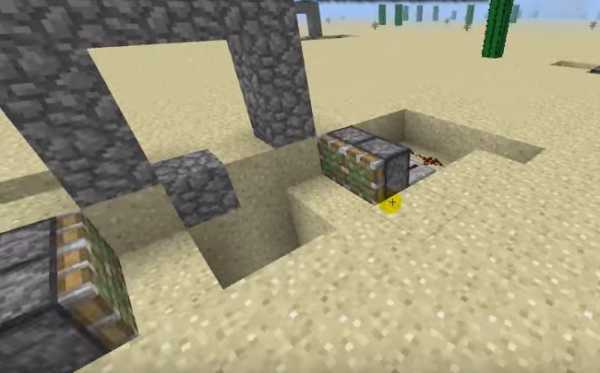
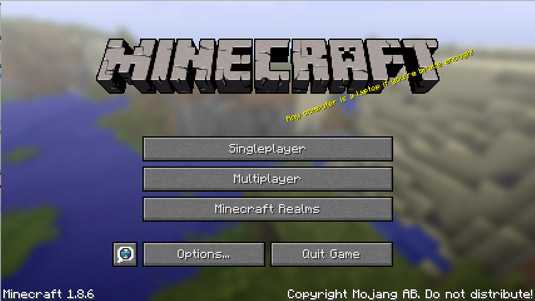
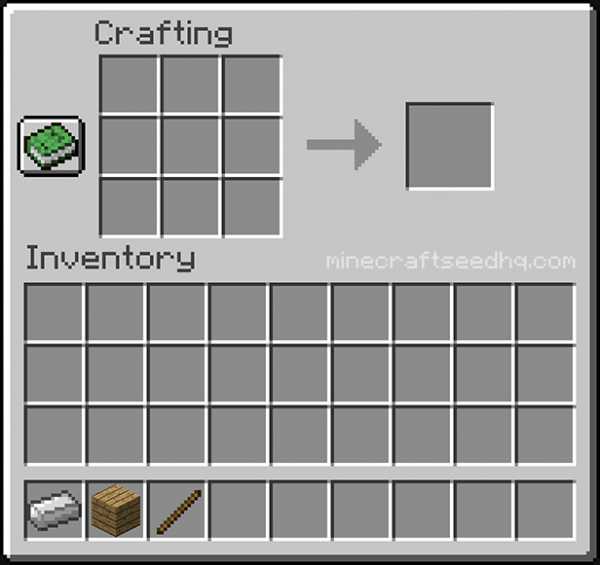



![[Furniture] Майнкрафт 1.10.2 мод на мебель. + 1.11.2! jooak-aofei1](https://minecraft247.ru/wp-content/uploads/2016/12/JOOAk-AOfEI1-70x70.jpg)